Знакомство с почтовым сервером Usergate MailServer. Настройка почтового сервера usergate mail server
UserGate Mail Server
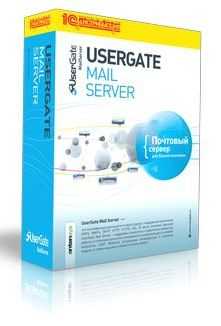
UserGate Mail Server — полнофункциональный, удобный в настройке и доступный по цене высокопроизводительный почтовый сервер, который обеспечивает блокировку нежелательной почты, максимальную защиту от спама и двойную антивирусную проверку входящего трафика.
Все функции UserGate Mail Server могут быть сгруппированы в 4 категории:
- Организация работы электронной почты
- Антивирусная защита и безопасность
- Защита от спама
- Резервное копирование и архивация
Организация работы электронной почты
В числе основных функций UserGate Mail Server — управление доменами и пользователями, веб-клиент, поддержка списков рассылки, работа со службами каталогов и удаленными учетными записями, поддержка LDAP, а также гибкая и мощная система правил.
- Управление доменами
- LDAP синхронизация
- Теневое копирование почты (shadowing)
- Веб-клиент
- Удаленный доступ
- Удаленные учетные записи
- Списки рассылки
- Система правил
Управление доменами
UserGate Mail Server поддерживает как работу с одним доменом, так и с несколькими. Домен является ключевой настройкой почтового сервера. Администратор может указать список доменов, обрабатываемых почтовым сервером.
LDAP синхронизация
Опция LDAP Sync в настройках почтового домена предназначена для синхронизации учетных записей с каталогом LDAP, например, с MS Active Directory.
Помимо внутренней базы учетных записей почтового домена, UserGate Mail Server поддерживает функцию импорта пользовательских учетных записей из LDAP каталога. Такой подход позволяет выполнять централизованное управление учетными записями, сокращает количество возможных ошибок и упрощает процесс администрирования.
Теневое копирование почты (shadowing)
UserGate Mail Server может выполнять копирование всех поступающих сообщений на указанный электронный адрес (Shadow Mail). В качестве Shadow Mail можно указать любой, существующий почтовый адрес. Копирование почтовых сообщений выполняется безусловно, то есть независимо от дальнейшей обработки письма фильтрами антиспама или антивируса, а также без влияния пользовательских правил обработки сообщений.
Веб-клиент
UserGate Mail Server поддерживает доступ к почте через веб-клиент (UserGate WebMail), с помощью которого можно получить полный доступ к своей почте через любой браузер.
Удаленный доступ
Администрирование почтового сервера может осуществляться из любого местонахождения с помощью специальной программы - консоли администратора. Консоль администратора представляется собой самостоятельное приложение, которое общается с сервером по специальному протоколу, поверх TCP. Можно создать правила, разрешающие подключение консоли администратора только с определенных IP адресов.
Удаленные учетные записи
Каждой локальной учетной записи в UserGate Mail Server можно сопоставить некоторый удаленную учетную запись. При наличии сообщений во внешнем почтовом ящике, сообщения будут автоматически скачены и помещены в локальный аккаунт и, в зависимости от настроек, могут быть удалены на удаленном почтовом ящике. Если локальный аккаунт или соответствующий ему домен не активны, то скачивание из удаленных аккаунтов не производится.
рассылки
UserGate Mail Server поддерживает три режима рассылки сообщений. В случае использования режима Public сообщения можно отправлять с любых адресов. В режиме Membership отправлять сообщения на адрес групповой рассылки могут только участники группы, т.е. только те пользователи, которые перечислены в свойствах рассылки. Режим Announcement предназначен для случая, когда один определенный аккаунт должен иметь возможность отправки сообщений сразу всем участникам группы.
Система правил
Обработка сообщений в UserGate Mail Server реализована на основе правил (Message Rules). Правила представляют собой набор условий, объединяемых по логическому И/ИЛИ и одно или несколько действий, которые должны быть выполнены, если указанное условие выполняется. Правила обрабатываются последовательно сверху вниз, таким образом, каждое сообщение может быть обработано несколькими правилами. Для нелинейной обработки сообщений предусмотрены такие действия как “Stop Processing”, в этом случае нижележащие правила не рассматриваются, и “Jump to Rule” – переход на определенное правило, расположенное ниже по списку правил.
Безопасность
Для обеспечения безопасного доступа к почте в программе реализована поддержка протоколов SSL, POP3s, SMTPs и IMAPs. В UserGate Mail Server интегрированы модули антивирусной проверки почтовых сообщений от Лаборатории Касперского и Panda Antivirus.
Поддержка безопасных протоколов
Для обеспечения безопасного доступа к почте в программе реализована поддержка протоколов SSL, POP3s, SMTPs и IMAPs. Для работы с SSL версиями почтовых протоколов почтовый сервер использует специальный файл с расширением pem (Private Enhanced Mail). На странице SSL Certificates администратор почтового сервера может просматривать существующие сертификаты сервера, осуществлять импорт/экспорт, а также создать или удалить сертификат.
Двойная антивирусная защита
Для обеспечения безопасности почтовых сообщений в UserGate Mail Server интегрированы два антивирусных модуля от Kaspersky Lab и Panda Security. Оба антивируса предназначены для проверки почтового трафика и могут быть использованы как отдельно, так и совместно, проверяя сообщения последовательно.
Защита почты от спама
Антиспам защита в UserGate Mail Server, помимо стандартных методов фильтрации (черные/белые списки) обеспечивается двумя полнофункциональными модулями от Commtouch (платный модуль) и SpamAssassin (бесплатный модуль).
Антиспам Commtouch
Commtouch's Anti-Spam Gateway - это запатентованное решение для защиты от спама систем для почтовых серверов и SMTP-шлюзов. Пакет компании Commtouch использует уникальный фильтр, основанный на фирменном алгоритме RPD (Recurrent-Pattern Detection), идентифицирующем спам по его основному признаку — по распространенности. В отличие от других производителей антиспам - фильтров компания Commtouch не обновляет базу данных (БД) типовых определений фильтров контента, ее продукт отыскивает паттерны в почтовом трафике.
Когда шлюз Anti-Spam Enterprise получает электронное сообщение, он пытается найти релевантное правило локальной политики, определенное либо для всего предприятия, либо для конкретных пользователей. Если сообщение не подходит ни под одно из правил, то ПО Commtouch начинает просматривать локальный кэш с ранее полученными из центра Anti-Spam Detection Center ответами. Если он по-прежнему не может найти какое-нибудь правило, соответствующее сообщению, то ПО шлюза запрашивает центр Anti-Spam Detection Center, размещаемый на территории компании Commtouch. Если центр недоступен, сообщение отправляется во входящий почтовый ящик пользователя. Классифицировав сообщение как спам, шлюз принимает соответствующие меры, определенные администратором при его конфигурировании. Легитимное сообщение доставляется в почтовый ящик конечного пользователя.
Антиспам SpamAssasin
SpamAssassin - это бесплатный расширяемый почтовый фильтр, используемый для идентификации спама. Полученные почтовые сообщения последовательно прогоняются через набор тестов. Каждый тест имеет некоторую «стоимость». Если сообщение успешно проходит тест, эта «стоимость» добавляется к общему балу. Стоимость может быть положительной или отрицательной, положительные значения называются «spam», отрицательные «ham». Сообщение проходит через все тесты, подсчитывается общий бал. Чем выше бал, тем больше вероятность, что сообщение является спамом. У SpamAssassin'а есть настраиваемый порог, при превышении которого письмо будет классифицировано как спам. Обычно порог таков, что письмо должно подойти по нескольким критериям, срабатывание только одного теста недостаточно для превышения порога.
Другие методы борьбы со спамом
Антиспам фильтрация может выполняться на основе DNSBL (DNS blacklist), SURBL (Spam URL blacklist), Greylisting и Tarpitting.
Серые списки (Greylisting) реализуют механизм отсрочки получения писем. Это механизм подразумевает, что входящее письмо сразу не принимается, а отправителю отсылается сообщение с просьбой повторить попытку через некоторое время. При этом сохраняется информационный триплет (информация о том – кто, откуда и куда посылал). Если же триплет входящего письма совпадает с одним из триплетов, уже хранящимся в списке, то письмо принимается (это означает, что письмо пытаются доставить повторно). Таким образом, отсекаются спамеры, которые обычно не предпринимают повторных попыток отсылки писем на один и тот же адрес.
Динамический «черный список» (DNSBL) представляет собой сетевую службу, предоставляемую провайдером «черных списков». Эти провайдеры отслеживают адреса IP (иногда и имена доменов), скомпрометированные спамерами. Tarpitting - это замедление получения писем с удаленного сервера, который подозревается в рассылки спама. Подозрения основываются на большом количестве адресатов в одном письме. Если это количество превышает установленный порог, то последующие получения с этого сервера начинают происходить с заданной задержкой. SURBL фильтрация применяется для обнаружения спама на основе URI (Uniform Resource Identifier) содержащихся в теле письма (проверка присутствия их в Black-листах). Модуль делает следующее: для каждого из URL, найденных в сообщении, извлекает доменный компонент (2-го или 3-го уровня), добавляет суффикс имени SURBL и выполняет DNS запрос на адрес SURBL сервера(ов).
Резервное копирование данных
UserGate Mail Server позволяет серьезно понизить риск потери данных, благодаря поддержке процедуры резервного копирования. Программа поддерживает резервное копирование по расписанию, восстановление данных из резервной копии как на том же сервере, так и на другом.
rostehinfo.ru
Установка и регистрация программы UserGate Mail Server
Рассмотрим установку и удаление программного обеспечения UserGate Mail Server.
- Для начала установки пользователю требуется выполнить запуск установочного файла и выбрать директорию, на которую будет установлен сервер (по умолчанию установка происходит в папку Program Files). Далее необходимо определить папку для установки почты (по умолчанию Entensys/CSE/Mail).
- После указания электронной почты и имени сервера необходимо проверить, совпадает ли MX-запись домена с именем почты. Это гарантирует корректность обработки на внешнем уровне.
- Через Мастер установки необходимо указать сетевые интерфейсы, которые будут использованы при работе UserGate Mail Server. По умолчанию программа сама находит доступные интерфейсы. Если необходимо выполнить изменения уже после инсталляции, то можно воспользоваться вкладкой «Службы» (Консоль администратора).
- На этом установка UserGate Mail Server завершается. Программа автоматически выполнит запуск и поместит иконку с изображением @ в системный трей. Эта иконка является кнопкой вызова агента CSE-трей.
- Направив курсор и вызвав контекстное меню, можно выполнить запуск или остановить модули программы. Агент также позволяет выполнять мониторинг и оповещает администратора о возникновении неполадок.
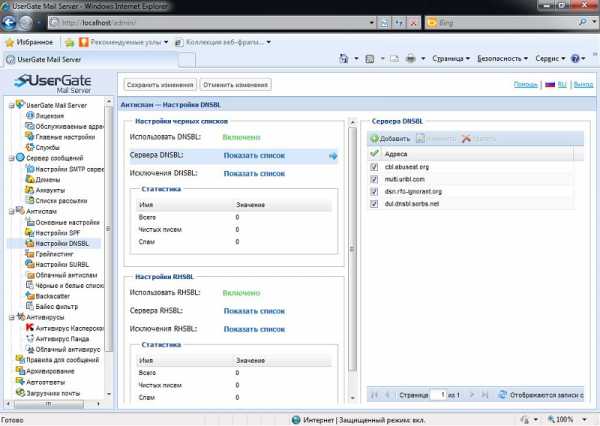 Скриншот к UserGate Mail Server
Скриншот к UserGate Mail Server
Администрирование
Выполнение администрирования происходит с помощью веб-обозревателя. Администратор получает доступ к консоли управления через адрес http://localhost/admin. Во время установки администратору становятся доступны логин и пароль. Важно знать, что если логин и пароль не были указаны, то по умолчанию за логин принимается Админ. Пароль остается пустым. При вводе данных учитывается регистр.
Регистрация UserGate Mail Server
 Консоль администрирования UserGate Mail Server
Консоль администрирования UserGate Mail ServerС помощью консоли администратора необходимо перейти во вкладку «Лицензия». В ней нужно воспользоваться кнопкой «Зарегистрировать». При наличии пин-кода, позволяющего получить полноценный регистрационный ключ, рекомендуется сразу ввести пин и дождаться подтверждения регистрации. Также возможно получить доступ к бесплатной версии на 5 ящиков или демоверсии.
По окончании процесса регистрации в информации о лицензии указываются все модули, включая срок окончания действия лицензии по каждому из них.
Видео: Установка и настройка UserGate 2.8
besthard.ru
UserGate Mail Server | Windows IT Pro/RE
Сегодня практически все компании используют электронную почту, и в этом нет ничего удивительного. Ведь электронная почта — универсальный инструмент для оперативного общения и обмена документами. Она подходит не только для «внешней» переписки с партнерами, клиентами и поставщиками, но и для организации взаимодействия сотрудников компании. Практика показывает, что зачастую электронная почта оказывается даже эффективнее телефона или личного общения, поскольку позволяет пересылать файлы, сохранять историю переписки и играет роль личного секретаря, напоминающего о важных встречах.
Корпоративный почтовый сервер или сторонний сервис?
На сегодня существует три основных способа создания в компании системы для обмена электронными сообщениями: применение бесплатных почтовых систем (mail.ru, gmail.com и пр.), обращение к провайдерам онлайн-сервисов и организация собственного почтового сервера. Первый вариант подходит не всем, так как использование общедоступных бесплатных сервисов для серьезной компании малопригодно. Бесплатные ящики годятся для личной переписки, но никак не для корпоративной, содержащей в том числе и коммерческую информацию. Поэтому многие компании используют второй вариант, который, на их взгляд, надежнее и проще. И действительно, все, что нужно для организации электронной почты, — обратиться к провайдеру услуг и зарегистрировать каждому из сотрудников почтовый ящик, который он сможет использовать по своему усмотрению. Но на практике кажущаяся простота оборачивается целым рядом проблем, из-за которых действительно эффективное использование электронной почты становится невозможным.
Первая и самая главная трудность — дополнительные затраты. Ведь чем больше компания потребляет трафика, тем больше ей приходится за него платить. Да и качество интернет-канала оказывает значительное влияние, ведь процесс загрузки большого объема информации может занимать много времени. Именно поэтому многие компании используют электронную почту только для внешней переписки и не могут по достоинству оценить все прочие преимущества этого инструмента.
Эта проблема не единственная. Помимо нее при использовании услуг сторонних компаний возникает целый ряд технических и организационных затруднений. Одним из них является ограничение на объем почтовых ящиков. Собственный сервер позволяет выделять под письма сколько угодно места (в пределах возможностей имеющихся физических накопителей). А у сторонних компаний ограничен не только общий объем, доступный для хранения всех сообщений, но и размер каждого ящика в отдельности.
Другим важным недостатком является невозможность управления безопасностью корпоративной почтовой системы. Весь обмен информацией идет по обычным протоколам POP3 и SMTP, которые потенциально небезопасны. То же самое касается и защиты от вирусов и спама. Компании приходится довольствоваться теми фильтрами, которые установил на своих серверах провайдер услуг электронной почты. Использовать другое программное обеспечение или настраивать «под себя» уже имеющееся они не могут. В результате приходится полностью полагаться на локальные системы защиты и умение сотрудников работать с ними. Кроме того, следует учитывать и другие моменты: например, предусматривают ли услуги провайдера автоматическую архивацию информации почтовых ящиков, ведь в случае удаления важного письма восстановить его весьма сложно, если вообще возможно?
Использование корпоративных почтовых серверов тоже имеет свои недостатки. Во-первых, это коммерческие продукты, стоимость которых зачастую весьма велика. Во-вторых, многие из корпоративных почтовых серверов достаточно сложны в установке и управлении. Их внедрение в информационную систему предприятия и последующее обслуживание требуют определенных знаний и навыков. Что подразумевает привлечение или наличие в штате компании грамотного системного администратора. Эти причины ограничивают использование корпоративных почтовых серверов в малых и средних компаниях. Впрочем, из любого правила есть исключение. Одно из них — продукт UserGate Mail Server.
Возможности UserGate Mail Server
Разработчиком UserGate Mail Server является компания Entensys, известная многим своим прокси-сервером UserGate. Появился продукт UserGate Mail Server на рынке совсем недавно, но это совсем не мешает ему быть полнофункциональным решением для организации корпоративной почтовой системы. Давайте рассмотрим его возможности подробнее.
UserGate Mail Server устанавливается на один из компьютеров корпоративной сети, подключенный к Интернету, и обеспечивает всю работу с электронной почтой. Базовой функцией этой программы, равно как и других систем данного класса, является возможность организации локальной переписки сотрудников компании без использования Интернета. Русскоязычный интерфейс, подробная справочная система, быстрый процесс внедрения и настройки делают UserGate Mail Server доступным даже для начинающих пользователей (см. экран 1).

Примечательно, что данный продукт может быть настроен на работу сразу с несколькими доменами. Причем для каждого из них администратор может задать целый ряд настроек, регулирующих доступ к нему (см. экран 2). Так, например, есть возможность указать максимально допустимый объем почтового ящика и размер одного сообщения, ввести псевдонимы для всех доменов и т. п. В рассматриваемой программе реализована синхронизация данных через протокол LDAP. Это значит, что пользователи смогут применять для доступа к личным почтовым ящикам учетные данные для регистрации в корпоративном домене. Это очень удобно, поскольку значительно упрощает администрирование всей системы в плане управления паролями.

UserGate Mail Server позволяет гибко настраивать локальные учетные записи. Для каждого конечного пользователя администратор может установить такие параметры, как общий объем ящика, максимальный размер одного сообщения, ввести несколько псевдонимов (то есть одному ящику может соответствовать несколько адресов), включить автоматическую пересылку получаемых писем на любой другой, в том числе и внешний адрес. Еще одной весьма полезной возможностью UserGate Mail Server является функция ассоциирования локальных учетных записей с внешними почтовыми ящиками. Она помогает в тех случаях, когда у сотрудников или у самой компании есть использующиеся в рабочих целях адреса, размещенные на других доменах. Принцип работы этой функции очень прост. При ее включении почтовый сервер будет регулярно проверять указанные внешние ящики, загружать из них письма и отправлять их на соответствующие локальные адреса.
Работа конечных пользователей с корпоративной почтовой системой, построенной на базе UserGate Mail Server, может быть организована двумя способами. Первый из них — применение любых коммерческих или свободно распространяемых почтовых клиентов, так как рассматриваемый сервер поддерживает протоколы POP3, IMAP и SMTP. Второй вариант — использование веб-интерфейса, который загружается в любом браузере (см. экран 3). Таким образом, сотрудники компании смогут работать с почтой наиболее привычным для них способом.

Помимо перечисленных выше, в UserGate Mail Server реализованы и дополнительные возможности. Первая из них — система правил для обработки поступающей корреспонденции. Каждое правило представляет собой набор условий, объединенных с помощью логических операций И/ИЛИ, в зависимости от которых выполняется то или иное действие. Правила обрабатываются последовательно друг за другом, однако в системе предусмотрена возможность их нелинейного использования (переход с одного правила на другое, прекращение обработки при выполнении какого-то условия). С помощью данной функции можно решить множество задач: автоматически удалять письма, поступающие с некоторых адресов или доменов, распределять сообщения, попадающие в общий ящик компании, по учетным записям сотрудников в зависимости от темы и т. п.
Следующая полезная функция UserGate Mail Server — модуль рассылки электронных писем. В нем реализовано два способа массовой отправки сообщений. В первом из них письма отсылаются администратором всем учетным записям, а во втором — участникам определенной группы. Они как нельзя лучше подходят для ознакомления сотрудников компании с новостями, объявлениями, приказами и распоряжениями. Есть и еще один вариант организации корпоративной рассылки. При его использовании каждый участник какой-то группы может отправлять сообщения всем ее членам. Такие рассылки идеальны для совместной работы над проектами.
В рассматриваемом почтовом сервере реализован целый ряд других возможностей, в частности удаленное администрирование системы с любого компьютера корпоративной сети, теневое копирование всей поступающей на определенные адреса корреспонденции и многое другое.
Безопасность UserGate Mail Server
Корпоративный почтовый сервер, как и любой другой элемент информационной системы предприятия, должен быть надежно защищен. Причем рассматривать безопасность надо в очень широком плане. Во-первых, электронная почта — один из основных способов распространения вредоносного программного обеспечения. Кроме того, сегодня в Интернете очень много спама. А он не только мешает сотрудникам и отвлекает их от работы, но и содержит потенциальную опасность (используется для рассылки троянских программ, организации фишинговых атак и т. д.). Поэтому необходимо защитить корпоративные почтовые ящики от вирусов и спама. Во-вторых, сообщения могут содержать конфиденциальную информацию. Так что очень важно защищать почту как от воровства, так и от потерь, например в результате какого-либо сбоя.
В UserGate Mail Server реализованы инструменты, необходимые для решения всех перечисленных выше проблем. Начнем с того, что в продукт интегрировано два антивирусных модуля: от компаний Kaspersky Lab и Panda Security. Оба они являются надежными решениями, способными выявить и обезвредить сообщения с вредоносными программами. Проверка может производиться как любым модулем отдельно, так и обоими сразу.
Для защиты от спама в UserGate Mail Server реализован целый ряд инструментов. Наиболее простой из них — создание черных и белых списков отдельных адресов и целых доменов. Однако на сегодня это решение не отличается особой эффективностью. Поэтому лучше использовать включенный в продукт модуль SpamAssasin. Он представляет собой расширяемый фильтр для поиска спама. Принцип его работы заключается в проверке всех поступающих сообщений по целому ряду критериев, на основании чего делается заключение об их «рекламности». Помимо SpamAssasin, в рассматриваемом продукте реализованы технологии DNSBL (общесетевые базы данных спамеров), Tarpitting (задержка получения писем с серверов, подозреваемых в рассылке спама), SURBL (определение спама по ссылкам, найденным в письмах) и Greylisting (задержка ответов сервера при получении сообщений от новых отправителей).
Но это еще не все. Если компании недостаточно всех предоставленных инструментов, она может дополнительно приобрести модуль Commtouch — патентованное решение одноименной компании по защите почтовых серверов от спама. В его основе лежит собственный алгоритм обработки сообщений Recurrent-Pattern Detection (RPD), который выявляет спам путем оценки распространенности писем.
Для защиты корпоративной переписки от перехвата в UserGate Mail Server реализована поддержка протоколов POP3s, SMPTs и IMAPs. Это криптографические технологии, обеспечивающие безопасность информации в процессе ее пересылки по открытым каналам связи. При их использовании все письма будут передаваться в зашифрованном виде, что исключает возможность перехвата. А для обеспечения безопасности корреспонденции при всевозможных сбоях в рассматриваемом продукте предусмотрено резервное копирование информации. При использовании данной функции в создаваемые копии помещаются все данные: дамп базы SQL, настройки, папка с сообщениями пользователей и т. д. Необходимо отметить, что резервное копирование в UserGate Mail Server может работать в автоматическом режиме, причем у него существует два режима: полное и дифференциальное архивирование.
Таким образом, на базе UserGate Mail Server можно построить высокоэффективную систему корпоративной почты: c одной стороны, он обладает широкими функциональными возможностями, а с другой — имеет невысокую стоимость и несложен в использовании. Это позволяет рекомендовать его как для средних, так и для малых компаний.
Марат Давлетханов (marat@maratd.ru) — независимый автор статей по компьютерной тематике
www.osp.ru
Знакомство с почтовым сервером Usergate MailServer
Почтовый сервер — одно из наиболее важных звеньев в программной части ИТ-инфраструктуры компании. Времена, когда электронная почта, используемая для корпоративных нужд, выбиралась на бесплатном сервисе, уходят в прошлое. Причина этого — развитие и удешевление ПО для развертывания почтового сервера в рамках даже небольшой компании. Об одном таком продукте и пойдет сегодня речь — Usergate MailServer, который издается в России под маркой 1С:Дистрибьюция.
Подготовка в работе
Почтовый сервер от Usergate представляет собой программный продукт для использования на компьютерах под управлением ОС Windows XP/2003 Server/Vista. Инсталлятор позволяет провести установку компонентов продукта, регистрацию системных служб и базы данных статистики, работающей на СУБД PostgreSQL. По окончании работы установщика от пользователя потребуется в консоли администрирования создать подключение до сервера, добавить домен, на котором располагается сеть организации, а также создать почтовые ящики для пользователей. Службы антиспама подключаются автоматически по умолчанию, доступ в веб-интерфейс организуется также стандартным способом. Тем не менее, рассмотрим более подробный механизм работы с Usergate MailServer.
Настраиваем сервер
Понятно, что для успешной инсталляции и работы почтового сервера, в сети организации должны быть разрешены соединения (открыты порты) для протоколов POP3, IMAP4, SMTP, HTTP, HTTPS, SSL, а также TCP 2222 для консоли администрирования. По умолчанию консоль размещается на localhost и имеет одну учетную запись Administrator без пароля (его можно прописать в XML-файле настроек или при подключенной консоли в разделе «Настройки сервера»). К консоли можно подключиться как со всех IP-адресов, так и с определенной группы.
Все параметры сервера и письма сохраняются в базе данных, которая работает в виде отдельного сервиса UserGate Mail Database Service с открытым доступом к ней по TCP на порт 5432. По умолчанию создаются три учетные записи — для корневого администратора базы, доступа к базе писем, проходящих через веб-интерфейс и тех, что проходят через почтовые клиенты. Сервер статистики может быть развернут на том же сервере, где и Usergate MailServer, и обрабатывать запросы с нескольких доменов в несколько потоков с включенной или отключенной опцией кеширования. Есть возможность пересылки всей корреспонденции на выбранный резервный адрес без проверки их на вирусы и спам.
Основной фронт работ по настройке почтового сервера относится к указанию параметров домена. В целом, в Usergate MailServer этот механизм добавления ничем не отличается концептуально от любого другого почтового сервера (название, альтернативные имена, квота, лимит сообщений, фильтрация спама, адрес для передачи сообщений об ошибках и так далее). Из полезных возможностей здесь есть синхронизация не только с внутренней базой пользователей, но и с LDAP-каталогом (пользовательские учетные записи из Active Directory).
Настраиваем почту
Главное в почтовом сервере — это то, как решение работает не только с входящей корреспонденцией, но и обрабатывает исходящие письма. В условиях постоянной борьбы со спамом и рассылками мошеннических сообщений важно, чтобы почтовый сервер умел определять такие объекты и не превращался из-за ошибочной конфигурации сам в звено распространения нежелательной почты. В Usergate MailServer присутствует необходимый минимум подобных настроек, что позволяет без особого труда создать правильные очереди доставки писем. Администратор может задать количество попыток доставки писем до адресата, срок пауз между ними, а также вид, как представляется Usergate MailServer перед другими почтовыми серверами. По умолчанию в программе установлен параметр, что SMTP-сервер работает в режиме MX-доставки, когда каждое сообщение доставляется непосредственно серверу, выступающий в роли домена получателя. Тем не менее, администратор может задать промежуточный сервер, логин и пароль к нему, если требуется авторизация. Тем не менее, следует понимать, что при неверной конфигурации почтового релея, все письма могут определяться как спам, поскольку IP-адреса будут занесены в серые списки. Здесь речь идет о указании опций пересылки писем — внутри домена (Local — Local), изнутри локального домена на внешние домены (Local — Remote), прием сообщений от внешних доменов (Remote — Local).
Системный администратор вправе производить более тонкую настройку сервера, указывая диапазон разрешенных IP-адресов, предельно допустимое количество адресатов, максимальную глубину пересылки (количество копий пересылаемого письма, позволяет избежать зацикливания в обработке почты), объем журнала, в который записываются все операции на сервере.
Аккаунты для пользователей создаются по классическим схемам — необходимо указать логин, имя почтового домена, к которому будет относиться ящик, альтернативные имена, пароль, квоту ящика, уровень доступа до консоли администрирования, а также форвард-почту для приема сообщений. Однако, если почтовый сервер установлен на машину, входящую в домен Active Directory и в свойствах почтового домена включена опция LDAP Sync, указывать пароль в свойствах почтового аккаунта необязательно. В этом случае, для проверки подлинности пользователя будет использован пароль от домена. Заметим, что в системе могут быть зарегистрированы и удаленные пользователи, то есть, владельцы внешних почтовых адресов (для них указываются параметры сбора корреспонденции в локальный аккаунт).
Организовать рассылку в Usergate MailServer тоже не представляет особого труда. Всего доступны три режима работы подобного сервиса — когда письма распространяются для всех участников, но любой пользователь может написать со внешнего адреса в рассылку; такой же способ, но без возможности получения писем извне; централизованный, когда никто из участников рассылки не имеет права писать в рассылку.
Маршруты также задаются достаточно простым способом — в меню «Настройки сервера» системный администратор должен открыть соответствующий раздел и задать необходимые параметры для удаленных SMTP-серверов, количество попыток доставки и таймаутов, свойства почтовых релеев, если используются внешние SMTP-сервера. К корреспонденции также применяется большое количество фильтров, которые позволяют гибко настроить правила сортировки писем по множеству критериев (тело, вложения, тема и так далее).
Обслуживающий интерфейс
Безусловно, любой почтовый клиент необходимо обслуживать, то есть, производить определенные работы по поддержке программного обеспечения в должном состоянии. В Usergate MailServer для этого служат службы резервного копирования, встроенные антивирусные движки, антиспам-модули и система логов. Рассмотрим их функциональные возможности.
Служба резервного копирования позволяет сохранять содержимое папки с корреспонденцией, файлы настроек сервера и слепка базы данных. Методика резервирования предполагает создание как полных бекапов, так и дифференциальных резервных копий. Результирующие архивы имеют расширение ZIP. Пользователь может задавать последовательность создания нужных копий, сроки жизни бекапа (после которых он будет удален), время старта работы утилиты по созданию резервной копии (автоматически, например, после отключения электричества, почтовый сервер не инициирует восстановление).
В Usergate MailServer используются два антивирусных модуля, знакомых многим по опыту работы с флагманским продуктов UserGate Proxy&Firewall. Это решения от Panda Security и «Лаборатории Касперского», которые проверяют SMTP-трафик (исходящие письма не проверяются). Реализация данных модулей аналогична другим продукта от Entensys — лаконичные настройки поведения сервера при обнаружении вируса, а также предельный размер письма, которое подлежит проверке. UserGate Mail Server поддерживает одновременную работу двух антивирусных модулей (правда, на наш взгляд, в этом нет особой потребности). В этом очередность проверки определяется правилами Message Rules, задаваемыми администратором UserGate Mail Server.
Ключевая дополнительная возможность почтового сервера Usergate MailServer — расширенная система антиспама, представленная сразу четырьмя технологиями — на основе динамических «черных списков» DNSBL (DNS blacklist), SURBL (Spam URI blacklist), «серые списки» и «замедление» (tarpitting). Первая технология представляет собой службу, получающую информацию об IP-адресах, с которых замечена спам-активность. В этом случае почтовые фильтры, поддерживающие применение DNSBL, формируют запрос к провайдеру «черного списка», содержащий адрес отправителя, а также адреса почтовых серверов, через которые проходило письмо по пути к получателю. Если при выполнении запроса выяснится, что адрес содержится в «черном списке», то система делает вывод, что письмо представляет собой с большой долей вероятности обычный спам. Некоторые провайдеры «черных списков» наряду со списками спамеров отслеживают адреса, с которых происходит рассылка вирусов, «троянцев», сетевых «червей», программ несанкционированного удаленного управления и другого вредоносного ПО. Вторая технология рассчитана на обнаружение спама на основе URL-адресов, которые есть в теле письма. Модуль вычленяет из тела письма, извлекает доменный компонент (второго или третьего уровня), добавляет суффикс имени SURBL и выполняет DNS запрос на адрес SURBL-сервера. Допускается проверка виртуальных хостингов и специальных зон для доменов третьего уровня. Серые списки применяют механизм отсрочки получения писем — входящее письмо принимается не сразу, а через определенный промежуток времени после того, как отправителю отсылается сообщение с просьбой повторить попытку. При этом информация сохраняется в журнале и потом сличается при повторном получении. Спамеры не используют повторную отсылку на один и тот же адрес. Замедление — простой метод, основанный на фильтрации писем с большим количеством адресатов в одном сообщении. Если это количество превышает установленный порог, то последующие получения с этого сервера начинают происходить с заданной задержкой.
Кроме того, в Usergate MailServer используются два фирменных решения для антиспама — SpamAssassin (на основе балльной системы) и Commtouch (Commtouch's Anti-Spam Gateway), фильтр, основанный на фирменном алгоритме RPD (Recurrent-Pattern Detection), идентифицирующем спам по его основному признаку — по его распространенности, беря за основу его содержимое.
Выводы
В целом, Usergate MailServer представляет собой гибкое и достаточно простое решение для организации обмена почтой внутри организации среднего и малого бизнеса. Продукт имеет расширенную защиту от спама и вирусов, а также поддерживает необходимый минимум функций для работы. Приобрести Usergate MailServer можно у партнеров 1Софт.
www.ixbt.com
UGMail Server Help File
Настройка соединений
При первом запуске консоль администрирования открывается на странице “Connections”, на которой присутствует единственное соединение с сервером UserGate Mail Server, работающем на интерфейсе 127.0.0.1 для пользователя Administrator. Подключить консоль администрирования к серверу можно, щелкнув дважды на строке подключения или нажав на кнопку “Connect” в панели управления. Если консоль администрирования используется для работы с несколькими почтовыми серверами, на странице “Connections” можно создать несколько подключений. В свойствах подключений указываются следующие параметры:
- Название сервера — это название подключения
- Имя пользователя — логин для подключения к серверу
- Адрес сервера — доменное имя или IP-адрес сервера UserGate
- Порт — TCP порт, используемый для подключения к серверу (по умолчанию используется порт 2222)
- Пароль — пароль для подключения
Изображение 1, Настройка соединения
Дополнительно можно включить опции «Запрашивать пароль при подключении», а также «Подключаться автоматически». Если включена вторая опция, подключение к указанному почтовому серверу будет выполняться автоматически, при запуске консоли администрирования. Логин и пароль на подключение указывается в файле настроек сервера (%UserGate Mail%\settings.xml) и в файле настроек консоли администрирования (%UserGate Mail%\Console\console.xml).
Установка пароля на подключениеСоздать логин и пароль для подключения к UserGate Mail Server можно на странице “Server Settings – Remote Admin” в разделе “Advanced Security Settings”. В этом разделе также можно указать TCP-порт для подключения к серверу. Новые настройки вступают в силу сразу после их применения, перезапуск сервера не требуется.
Установка пароля на доступ к базе статистики UserGate
Для хранения настроек сервера, а также пользовательских сообщений, UserGate Mail Server используется специальный сервис UserGate Mail Database Service. Сервис основан на СУБД PostgreSQL. По умолчанию сервис устанавливается в директорию “%UserGate Mail%\pgsql”. Подключение к базе данных выполняется через интерфейс localhost на порт 5432 TCP.
Изображение 2, Настройка параметров базы данных
При установке UserGate Mail Server инсталлятор автоматически создает три учетные записи (root, ugmailuser, ugwmuser) для работы с базой статистики. Логин и пароль пользователей, а также адрес и порт сервера UserGate Mail Database Server пользователей указываются в файлах %UserGate Mail%\pgsql\etc.
Для хранения настроек UserGate Mail Server создается база данных UGMail, доступ к базе осуществляется от имени пользователя ugmailuser. Для работы с UserGate Webmail создается отдельная база – ugwm, доступ к которой осуществляется от имени пользователя ugwmuser. Пользователь с привилегиями root используется сервисов UserGate Mail Service для создания баз данных, если таковые отсутствуют в момент запуска почтового сервера.
unifiedpeople.ru
Настройка почты в UserGate - Мой ЖЖ
Почту можно настроить двумя способами: · через назначение портов. · для каждого пользователя в отдельности. Настройка почты через назначение портов Настроить почту через назначение портов проще, чем для каждого пользователя в отдельности, но при этом весь почтовый трафик будет учитываться на одного выделенного пользователя. Настройка usergate Зайти в «настройка/назначение портов», нажать кнопку «добавить». В диалоговом окне ввести следующие данные: · Слушающий адрес – адрес компьютера, на котором установлен usergate (например, 192.168.202.99) · Слушающий порт – порт на компьютере с usergate, на который будут обращаться почтовые клиенты из локальной сети (например, 9110). · Хост назначения – адрес POP3-сервера, с которого будет забираться почта (например, pop.mail.ru). · Порт назначения – порт POP3-сервера, с которого будет забираться почта (например, 110 – обычный номер POP3-порта). · Пользователь – имя пользователя usergate, на которого будет учитываться POP3-трафик для данного сервера. Для каждого почтового сервера необходимо добавить по два назначения портов: одно назначение для POP3 порта, другое для SMTP-порта. Добавление назначения порта для SMTP-сервера происходит аналогично POP3: в качестве хоста назначения указывается действительный SMTP-сервер (например, smtp.mail.ru), порт назначения – SMTP-порт на действительном почтовом сервере (например, для smtp.mail.ru это 25), слушающий порт – номер порта, выделенного для отправки почты по SMTP из локальной сети (например, 9025). Настройка почтового клиента В настройках почтового клиента ввести следующие данные: · POP3-сервер – указать адрес компьютера с usergate (например, 192.168.202.99). · POP3-порт – указать номер слушающего порта, который был указан при добавлении назначения портов в usergate (например, 9110). · SMTP-сервер – указать адрес компьютера с usergate (например, 192.168.202.99). · SMTP-порт – указать номер слушающего порта, который был указан при добавлении назначения портов в usergate (например, 9025). · Имя пользователя и пароль – имя пользователя реального почтового сервера (например, имя и пароль пользователя, зарегистрированного на mail.ru). Настройка почты для каждого пользователя Настроить почту для каждого пользователя в отдельности сложнее, чем через назначение портов. Но в этом случае почтовый трафик будет учитываться не на одного выделенного пользователя, а на каждого пользователя в отдельности. Настройка usergate 1. Зайти в «Настройка/Почта». Установить флажок «Разрешить почту». В полях «SMTP порт клиентов» и «POP3 порт клиентов» прописать номера портов, используемых внутренними почтовыми клиентами (например, 9025 и 9110). При необходимости изменить символ-разделитель (о нём подробнее написано в разделе «настройка почтового клиента» ниже). 2. Если имена POP3 и SMTP серверов не соответствуют имени домена (например, домен mail.ru, но сервера pop.mail.ru и smtp.mail.ru), в расположенной чуть ниже таблице добавить назначение почтового домена. При нажатии на кнопку «добавить» появится диалоговое окно, в которе ввести следующие данные: · Домен – имя домена (например, mail.ru) · SMTP-сервер – имя SMTP сервера (например, smtp.mail.ru) · SMTP-порт – номер порта SMTP-сервера (например, 25) · POP3-сервер – имя POP3-сервера (например, pop.mail.ru) · POP3-порт – номер поота POP3-сервера (например, 110) 3. Зайти в «Настройка/Пользователи», и для каждого пользователя в разделе «E-Mails» (это на главной странице свойств пользователя) прописать используемые им e-mail адреса (например, user@mail.ru). Заметим, что пункт 2 необходимо выполнить для каждого домена, почтовые сервера которого не совпадают с его именем. Пункт 3 необходимо выполнить для каждого пользователя, причём добавить все используемые данным пользователем адреса электронной почты. Настройка почтового клиента В настройках почтового клиента ввести следующие данные: · POP3-сервер – указать адрес компьютера с usergate (например, 192.168.202.99). · POP3-порт – указать номер слушающего порта, который был указан при добавлении назначения портов в usergate (например, 9110). · SMTP-сервер – указать адрес компьютера с usergate (например, 192.168.202.99). · SMTP-порт – указать номер слушающего порта, который был указан при добавлении назначения портов в usergate (например, 9025). · Имя пользователя – должно иметь вид <логин><разделитель><почтовый адрес>. Логин – это логин пользователя на почтовом сервере (например, для mail.ru это user@mail.ru), разделитель – это символ-разделитель из настроек usergate (по умолчанию символ «#»), почтовый адрес – это полный почтовый адрес пользователя (например, user@mail.ru). Логин для каждого конкретного SMTP сервера свой, об этом можно узнать у администратора этого сервера. На mail.ru, например, логин – это полный почтовый адрес пользователя (user@mail.ru), на других серверах в качестве логина может выбираться только имя пользователя (user). · Пароль пользователя – пароль пользователя реального почтового сервера (например, пароль пользователя, зарегистрированного на mail.ru). |
larry-jr.livejournal.com
Usergate mail server 2 x руководство администратора - Руководство
Введение
UserGate Mail Server – это почтовый сервер с интегрированными средствами фильтрации спама и антивирусной проверки. Сервер предоставляет возможность создавать правила обработки почтовых сообщений, включает в себя функции «Загрузчик почты», «Автоответ» и «Архивация» сообщений. UserGate Mail Server обладает модульной структурой, что повышает отказоустойчивость системы и дает возможность запуска сервера на распределенной системе. Кроме стандартных методов фильтрации спама и антивирусной проверки, в UserGate Mail Server встроены модули «Облачный антиспам», «Облачный антивирус», а также собственный модуль статистической фильтрации спама на основе метода Байеса.
Системные требования
UserGate Mail Server рекомендуется устанавливать на машину с операционной системой MS Windows XP/2003/Vista/7/2008 32-х битную или 64-х битную), подключенную к сети Интернет. Минимальный объем оперативной памяти составляет 512 Мб для WindowsXP/Windows 2003. Для операционных систем Windows Vista и выше, рекомендуется наличие оперативной памяти объемом не менее 1 Гб. Требования к свободному пространству на диске определяются количеством обрабатываемых почтовых аккаунтов, а также потребностями в архивации сообщений. Для установки UserGate Mail Server требуется немногим более 60 Мб дискового пространства.
Установка и удаление UserGate Mail Server
Запустите установочный файл и следуйте инструкциям мастера установки. Выберите директорию для установки сервера и директорию для хранения почты. По умолчанию UserGate Mail Server устанавливается в директорию “%Program files%\Entensys\CSE” (в дальнейшем %CSE%). Укажите логин, пароль, адрес электронной почты администратора и имя почтового сервера. Имя почтового сервера будет использоваться при обработке входящих и исходящих почтовых соединений (SMTP, POP3, IMAP), и обычно это MX-запись вашего домена.
ВАЖНО! Если UserGate Mail Server предназначен для обработки внешней почты, желательно, чтобы имя почтового сервера совпадало с названием MX- записи обрабатываемого домена.
В мастере установки можно указать, на каких сетевых интерфейсах должны работать сервисы SMTP, HTTP и HTTPS. По умолчанию сервисы прослушивают все доступные сетевые интерфейсы сервера. Изменить интерфейсы после установки можно на странице «Службы» в консоли администратора.
После завершения установки сервер UserGate Mail Server запустится автоматически, а в системный трей будет помещена иконка специального модуля (агента) — CSETray. С помощью контекстного меню агента можно выполнять запуск и остановку модулей UserGate Mail Server, а также осуществлять мониторинг состояния модулей. Если какой-либо из модулей сервера не запущен, на иконке агента появится восклицательный знак.
Администрирование сервера UserGate Mail Server выполняется через браузер. Консоль администратора доступна по адресу http://localhost/admin. Для доступа к ней требуется логин и пароль, указанные при установке. Если вы не указывали логин и пароль, то по умолчанию логин – Admin, а пароль пустой. Обратите внимание на то, что имя пользователя и пароль чувствительны к регистру.
Удаление UserGate Mail Server выполняется через главное меню «Программы – UserGate Mail Server 2.x – Удалить или изменить UserGate Mail Server 2.x», или через «Панель управления – Установка и удаление программ» (Windows7/2008-«Панель управления – Программы и компоненты»).
Регистрация UserGate Mail Server
Для регистрации программы откройте страницу консоли администратора «UserGate Mail Server – Лицензия» и нажмите кнопку «Зарегистрировать». В диалоге регистрации доступны три опции: «ввести пин-код», «зарегистрировать бесплатную версию на 5 ящиков», или «получить демонстрационный ключ».
Ввод пин-кода требуется для получения полноценного регистрационного ключа или ключа расширенного тестирования. Процесс регистрации требует наличия доступа в сеть Интернет по протоколу HTTPS. Если доступ в сеть Интернет предоставляется через вышестоящий прокси-сервер, в диалоге регистрации можно указать адрес и порт прокси-сервера.
После регистрации на странице «Лицензия» будет отображена информация о зарегистрированных модулях и даты окончания срока действия их лицензий. На этой же странице можно увидеть результат проверки новой версии. Проверка наличия обновлений выполняется через обращение на сайт производителя (). Если доступна новая версия, вы увидите соответствующее сообщение на странице лицензии. Для установки обновления зайдите на сайт /download и выберите нужный вам дистрибутив.
Политика лицензирования
UserGate Mail Server лицензируется по количеству обрабатываемых почтовых адресов. Дополнительные модули (антивирусы Kaspersky Lab и Panda Software, а также модули «Облачный антиспам» и «Облачный антивирус») лицензируются отдельно и обладают ограниченной длительностью лицензии (обычно 1 год). Для включения модуля нужно зарегистрировать UserGate Mail Server с помощью специального пин-кода (вводится в то же поле, куда вводится и обычный Пин-код). Лицензия на сам сервер UserGate Mail Server является бессрочной.
ВАЖНО! Политика лицензирования UserGate Mail Server не отличает электронный адрес от псевдонима (alias), т.е. каждый используемый псевдоним для любого почтового ящика будет считаться как один дополнительный ящик. Все обрабатываемые адреса отображаются в консоли администратора на странице «Обслуживаемые адреса». Исключить какой-либо адрес из обработки можно снятием галочки напротив него в общем списке.
В ознакомительном режиме UserGate Mail Server работает 30 дней без каких-либо ограничений, как по функциональности, так и по количеству обрабатываемых адресов. Для антивирусных модулей и модуля «Облачный антиспам» также доступен демонстрационный период - 30 дней.
Методы антиспам фильтрации
UserGate Mail Server поддерживает несколько методов фильтрации спама: фильтрация на основе DNS (DNSBL, RHSBL, Backscatter, MX, SPF, SURBL), фильтрация на основе распределенного он-лайн сервиса («облачный антиспам»), фильтрация на основе статистики (собственная реализация фильтрации Байеса). Кроме этого, UserGate Mail Server поддерживает контроль SMTP протокола (контроль команд на соответствие RFC), позволяет ограничить максимальный размер письма, максимальное количество получателей и т.п.
Настройка модулей антиспам фильтрации вынесена в отдельный пункт дерева настроек консоли администратора. После установки UserGate Mail Server уже содержит списки наиболее используемых серверов (DNSBL, SURBL) для антиспам проверки.
Быстрая настройка UserGate Mail Server
После установки программы все модули UserGate Mail Server будут запущены автоматически. Для минимальной настройки необходимо выполнить следующие действия:
Зарегистрировать UserGate Mail Server или получить временную лицензию;
Создать один или несколько почтовых доменов;
Создать аккаунты;
Проверить настройки DNS;
Проверить доставку писем до адресатов в локальном домене
Проверить доставку писем до адресатов в удаленном домене (в интернете).
ВАЖНО! Предполагается, что для получения внешней почты в настройках DNS-сервера уже создана MX-запись для обрабатываемого почтового домена. MX-запись должна ссылаться на внешний IP-адрес машины с установленным UserGate Mail Server. К самой машине должен быть открыт доступ по протоколу SMTP (протокол TCP, порт 25).
Для работоспособности антиспам-фильтрации, в сетевых настройках машины с UserGate Mail Server должен быть указан адрес DNS-сервера, способного выполнять разрешение доменных имен сети Интернет. По умолчанию используется DNS сервер, указанный в настройках сетевой карты. Изменить настройки DNS можно в консоли администратора, на странице «UserGate Mail Server – Главные настройки».
Структура UserGate Mail Server
UserGate Mail Server обладает модульной структурой. Каждый модуль предназначен для решения определенной задачи. Взаимодействие между модулями выполняется через протокол RPC, через специальный модуль-координатор (CSERouter). Для взаимодействия с администратором предусмотрен модуль веб-сервера с поддержкой протокола XML-RPC. Описание состава и назначения модулей представлено ниже.
Агент мониторинга (CSETray)
Агент, предоставляющий возможность управления (запуск, остановка и перезапуск) модулями UserGate Mail Server. Управление осуществляется с помощью соответствующих пунктов контекстного меню. Предусмотрена возможность удаленного управления сервером UserGate Mail Server. Для этого при запуске CSETray, в качестве параметра командной строки нужно указать IP-адрес сервера, на котором запущен процесс CSERouter. Поскольку CSERouter является главным модулем UserGate Mail Server, CSETray не предоставляет возможности управления этим процессом. Если нажать на агента CSETray два раза левой кнопкой мыши, то запустится веб-консоль администратора почтового сервера.
Координатор (CSERouter)
Главный модуль сервера UserGate Mail Server. Он отвечает за запуск и остановку других модулей сервера, осуществляет их регистрацию и выполняет роль координатора при обмене сообщениями. Обмен сообщениями между модулями выполняется с помощью протокола RPC.
SMTP-сервер (CSESmtp)
Модуль реализует протокол SMTP и предназначен для обработки входящих почтовых сообщений. SMTP-сервер принимает входящее подключение, реализует некоторые методы антиспам-фильтрации (DNSBL, RHSBL, SPF, RFC restrictions, Greylisting, Tarpiting, white/black lists), формирует отчеты о доставке сообщений. Входящие сообщения сохраняются в файлах с расширением *.qeml и помещаются во входящую очередь «%CSE %\mail\queue\inc» для последующей обработки другими модулями программы.
Координатор обработки сообщений (CSETosser)
Модуль - координатор обработки почтовых сообщений. CSETosser просматривает выходную очередь сообщений «%CSE%\mail\queue\out» и формирует задачи для модуля CSEProcessor.
Процессор сообщений (CSEProcessor)
Модуль выполняет антиспам фильтрацию (SURBL, «Облачный антиспам»), антивирусную проверку («Облачный антивирус», Kaspersky, Panda) и обработку сообщений с помощью правил, созданных администратором или пользователем UserGate Mail Server`а. После этого сообщение (файл с расширением *.xeml) помещается, в зависимости от результата, в выходную очередь «%CSE%\mail\queue\out» или в папку карантина «%CSE%\mail\quarantine». Для сообщений, помещенных в выходную очередь, дополнительно формируется служебный файл с информацией о доставке (*.dlvr).
Дополнительно CSEProcessor отвечает за формирование статистики по спам сообщениям для каждого обрабатываемого адреса. Статистика спам сообщений (дата, время, адрес отправителя, тема сообщения) записывается в служебные файлы «%CSE%\mail\statistics\users\*.stat».
Менеджер доставки сообщений (CSEDM)
Модуль доставки сообщений (Delivery Manager). CSEDM просматривает выходную очередь «%CSE%\mail\queue\out» и выполняет доставку сообщений в соответствии с указанными маршрутами. Дополнительно, CSEDM просматривает папку «%CSE%\mail\queue\import», в которую помещаются почтовые сообщения, ошибочно распознанные как спам.
Сообщения, которые не удается доставить по назначению с первой попытки, перемещаются в папку «%CSE%\mail\queue\out\try» для повторной доставки и помечаются специальным образом. Количество попыток повторной отправки и интервалы между ними указываются в разделе «Настройка доставки» на странице «Сервер сообщений — Настройки SMTP-сервера».
Модуль статистики (CSEStat)
Модуль предназначен для ведения статистики обработки почтовых сообщений. Статистика (дата, время, адреса источника и назначения, модули сервера UserGate Mail Server, использованные при обработке и ее результат) записывается во встроенную базу данных формата SQLite3. Адрес директории файла %CSE%\mail\statistics\stat.csdb.
IMAP-клиент (CSEImapC)
IMAP–клиент для работы с IMAP-папками на удаленном почтовом сервере. CSEImapC поддерживает работу с MS Exchange 2003 и Lotus Domino R7 и отвечает за формирование специальной структуры папок IMAP на удаленном почтовом сервере, а также обрабатывает сообщения в этих папках. Помимо этого, работает как загрузчик почты с удаленных IMAP-аккаунтов. Информация о загрузках содержится в папке %CSE%\mail\imapc.
POP3-клиент (CSEPop3С)
Клиент почтового сервера по протоколу POP3. Осуществляет загрузку писем с удаленных POP3-аккаунтов. Вся важная информация: дата загрузки, статус загрузки, уникальные идентификаторы писем находятся в специальной папке %CSE@\mail\pop3c.
IMAP-сервер (CSEImap)
IMAP-сервер осуществляет работу почтового сервера по протоколу IMAP/IMAPs, обеспечивая взаимодействие между сервером и клиентами.
Сервер POP3 (CSEPop3)
POP3-сервер осуществляет работу почтового сервера по протоколу POP3/POP3s, обеспечивая взаимодействие между сервером и клиентами.
Планировщик (CSECron)
Планировщик используется для обновления баз антивирусных модулей и везде, где требуется выполнение повторяющихся операций. Отвечает за рассылку статистики работы сервера UserGate Mail Server.
Планировщик поддерживает ежедневное, еженедельное, ежемесячное и произвольное расписание задач. Для произвольного расписания используется строка формата CRONTAB. Строка выглядит как шесть полей разделённых пробельными символами (пробелы и/или знаки табуляции). Поля задают время в следующем виде:
(минуты:0-59) (часы:0-23) (дни месяца:0-31) (месяц:0-12) (день недели:0-6, 0-воскресенье)
Каждое из первых пяти полей может быть задано следующим образом:
Звёздочка (*) - обозначает весь диапазон (от первого до последнего)
Дефис (-) – обозначает диапазон чисел. Например "5-7" будет означать 5,6 и 7
Списки. Это числа (или диапазоны) разделенные запятыми. Например: "1,5,10,11" или "1-11,19-23".
Звёздочка или диапазон с шагом. Используется для пропусков в диапазонах. Шаг указывается после косой черты. Например "2-10/2" будет значить "2,4,6,8,10", а выражение "*/2" в поле "часы" будет означать "каждые два часа.
Архиватор почты (CSESync)
Осуществляет периодическое копирование почты в папку, заданную в настройках программы, для резервных копий и, при необходимости, восстанавливает из сохраненной копии последнюю версию письма и настроек почтового сервера.
Веб-сервер (CSEHTTP)
Веб-сервер для администрирования UserGate Mail Server веб-клиентом почтового сервера.
Интерфейс API для веб-сервера (CSESrvCtrl)
Модуль, реализующий API для работы с XML-RPC интерфейсом веб-сервера (CSEHTTP).
Порядок обработки сообщений
При обработке в UserGate Mail Server сообщение проходит через несколько этапов фильтрации: фильтрация соединений, фильтрация по адресу источника, фильтрация по адресу назначения и фильтрация по содержанию. На последнем этапе производится обработка сообщения в соответствии с правилами, созданными администратором сервера.
Фильтрация соединений
Фильтрация соединений схематично представлена на рисунке 1. При получении входящего подключения на 25 TCP порт, сервер UserGate Mail Server просматривает свой глобальный «белый список» IP-адресов. Список задается на странице «Антиспам – Черные и белые списки». В качестве элементов списка могут быть указаны IP-адрес или диапазон IP-адресов, название домена (запись типа A) или название почтового обменника домена (запись типа MX). Сервер UserGate Mail Server разрешает указанные имена на IP-адреса и формирует глобальные списки разрешенных и запрещенных IP-адресов. Если входящее подключение инициировано с IP-адреса, находящегося в «белом» списке, UserGate Mail Server пропускает все последующие проверки, вплоть до правил, созданных администратором сервера, и принимает сообщение. Для IP-адресов, попадающих в «черный» список, UserGate Mail Server закрывает соединение.
На следующем шаге UserGate Mail Server выполняет проверку DNSBL. Если входящее подключение инициировано с IP-адреса, попадающего в спам лист, UserGate Mail Server закрывает соединение с соответствующим сообщением об ошибке. Настройка параметров DNSBL выполняется на одноименной странице консоли администрирования. В параметрах DNSBL указываются адреса DNSBL-серверов, которые используются для проверки, а также список исключений. В списке исключений можно указать IP-адрес, название домена или название почтового обменника.

Рисунок 1 Фильтрация соединения
Фильтрация по адресу источника
Фильтрация по адресу источника (рисунок 2) выполняется после получения команды MAIL FROM. Если в качестве адреса в MAIL FROM был получен «пустой» адрес (адрес вида “<>”), UserGate Mail Server выполнит проверку Backscatter. Эта проверка необходима, например, для блокирования «фальшивых» информационных сообщений, например, сообщений о невозможности доставки писем. В настройках Backscatter (страница «Антиспам-BackScatter») указывается список исключений и адрес сервера, который будет использоваться для проверки.
Если в команде MAIL FROM был получен не пустой адрес, UserGate Mail Server проверит его на вхождение в «белый» и «черный» списки. Для адресов, попадающих в «черный» список, UserGate Mail Server закрывает входящее соединение с соответствующим сообщением об ошибке. Для адресов, попадающих в «белый» список, все дальнейшие проверки пропускаются.
На следующем шаге выполняется проверка наличия MX-записи (Mail eXchanger) для домена, адрес которого передан в команде MAIL FROM, а также проверка наличия SPF (Sender Policy Framework) записи. Проверка MX-записи включается на странице «Антиспам - Главные настройки» в консоли администрирования. Параметры SPF-проверки задаются на одноименной странице в разделе «Антиспам». Реакция UserGate Mail Server на MX- и SPF-проверки задается в настройках сервера.
На последнем этапе выполняется фильтрация RHSBL по доменному имени, полученному в команде MAIL FROM. Если доменное имя попадает в спам лист, UserGate Mail Server закрывает входящее соединение с соответствующим сообщением об ошибке.
Рисунок 2. Фильтрация по адресу источника
Фильтрация по адресу назначения
Фильтрация по адресу назначения (рис.3) выполняется после получения команды RCPT TO. Полученный адрес проверяется на вхождение в «белый» и «черный» списки. Для адреса назначения, попадающего в «белый» список, дальнейшие проверки не выполняются. Для адресов, попадающих в «черный» список, UserGate Mail Server закрывает входящее соединение с соответствующим сообщением об ошибке.
Далее UserGate Mail Server проверяет доступность адреса назначения в соответствии с обрабатываемыми почтовыми доменами (страница «Сервер сообщений - Домены»). Если почтовый домен назначения является удаленным (internal relay), для проверки UserGate Mail Server подключается к указанному в маршруте почтовому серверу и проверяет наличие адресата с помощью команды RCPT TO. Если адрес назначения отсутствует на обслуживаемом почтовом сервере, UserGate Mail Server возвращает соответствующее сообщение об ошибке.
Для каждого входящего подключения UserGate Mail Server формирует триплет (IP-адрес, с которого инициировано подключение, адрес MAIL FROM и адрес RCPT TO) и просматривает внутренний список триплетов от предыдущих соединений. Если полученный триплет отсутствует во внутреннем списке (подключение с такими параметрами получено впервые), UserGate Mail Server возвращает сообщение о временной ошибке. Так выполняется проверка Greylisting. Параметры Greylisting указываются на одноименной странице в разделе «Антиспам».
Для защиты от подбора адресов назначения в UserGate Mail Server предусмотрена поддержка Tarpiting. Это функция «замедления» ответов почтового сервера при получении нового адреса назначения, передаваемого в команде RCPT TO. В настройках по умолчанию замедление ответов включается при получении более пяти адресов назначения. Параметры Tarpiting указываются на странице «Антиспам – Главные настройки».
 Рисунок 3. Фильтрация по адресу назначения
Рисунок 3. Фильтрация по адресу назначения
Фильтрация по содержанию
Фильтрация по содержанию (рис.4) включается при получении тела сообщения. На первом шаге выполняется проверка заголовков MIME. Если путь доставки сообщения, указанный в заголовке, превышает заданный в настройках лимит (параметр «Максимальная глубина пересылки» на странице «Настройки SMTP-сервера»), UserGate Mail Server заблокирует сообщение. На этапе проверки MIME также формируется ответное сообщение, если используется функция «Автоответ».
На следующем этапе выполняется проверка всего сообщения с помощью он-лайн сервиса «Облачный антиспам». Для подобной проверки с помощью метода HTTP POST передается уникальный хеш сообщения на удаленный сервер. Для работы сервиса «Облачный антиспам» необходимо разрешить прохождение протокола HTTP машине, на которую установлен UserGate Mail Server. Сообщения, опознанные как спам или зараженные вирусом (сервис «Облачный антиспам» выполняет и антивирусную проверку), помещаются в папку карантина (%CSE%\mail\quarantine). Сообщение из папки карантина может быть переслано по адресу назначения принудительно, если соответствующий *.xeml файл переместить из папки %CSE%\mail\quarantine в папку %CSE%\mail\import. Такая пересылка выполняется через контекстное меню на странице «Мониторинг».
ВАЖНО! Сообщения в папке карантина периодически удаляются. Параметры очистки папки задаются в разделе «Антиспам — Основные настройки» консоли администратора. Папку можно очищать по расписанию, указав период в формате crontab-строк (см./wiki/Cron).
Далее UserGate Mail Server выполняет SURBL-фильтрацию и проверку на основе статистического метода (фильтрация Байеса). Собственная реализация алгоритма фильтрации на основе метода Байеса позволяет выполнять автоматическое обучение на сообщениях, опознанных как «чистые», сервисом «Облачный антиспам». На последнем этапе фильтрации выполняется антивирусная проверка и обработка сообщения в соответствии с правилами администратора.

Рисунок 4. Фильтрация по содержанию
Очередь сообщений и повторная доставка
Просмотр очереди доставки сообщений выполняется на странице «Мониторинг-Журнал сообщений» с указанием в качестве фильтра «dm:pending».
Доставленные сообщения помещаются в папку “%CSE%\mail\sump_delivered” и хранятся в течение 2-х недель. Эта папка используется для отображения тела сообщений на странице «Журнал сообщений».
Сообщения, которые не удалось доставить адресату назначения с первой попытки, помещаются в папку %CSE%\mail\sump. Следующие попытки отправить почту будут происходить по следующему расписанию:
- через 30 минут от последней отправки
- через 1 час от последней отправки
- через 2 часа от последней отправки
- через 3 часа от последней отправки
- каждые 4 часа от последней отправки.
textarchive.ru
- Что такое корзина в компьютере
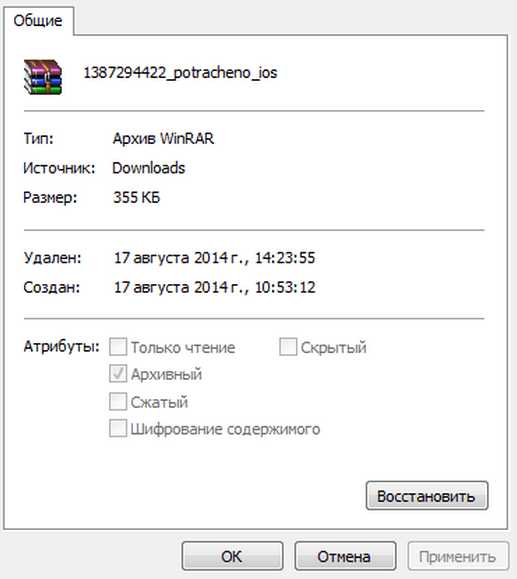
- Уменьшить папку winsxs
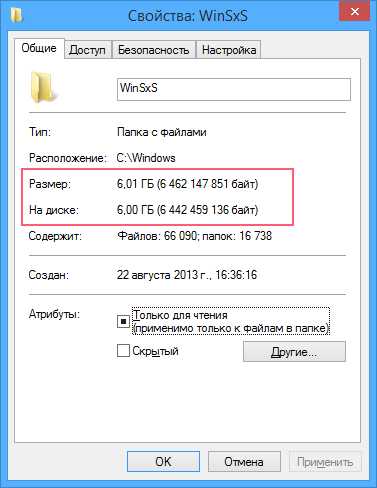
- Как пишется маршрут

- Сравнение ubuntu и linux mint
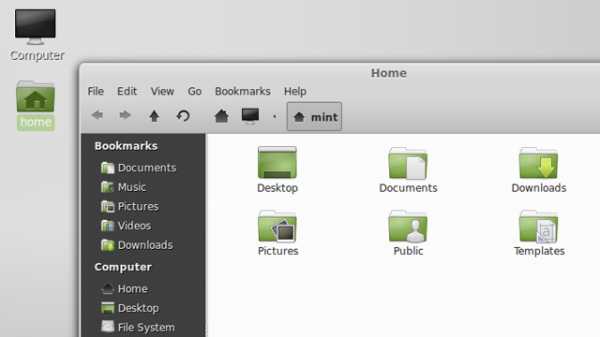
- Управление компьютером открыть через командную строку
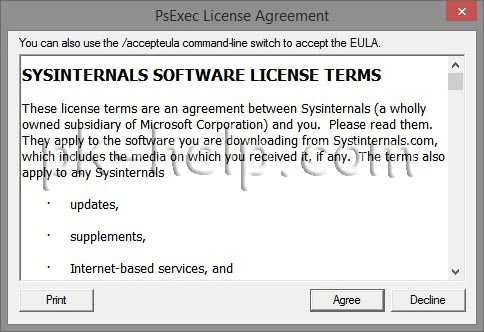
- Мигает лампочка монитора и черный экран

- На майл не приходят письма что делать

- Как на виндовс 10 ставить пароль на

- Браузер включается сам

- Как сделать загрузочную флешку с ультра исо

- Как добавить в telegram русский язык

